IPhoneで拡大鏡を使用する方法
その他 / / November 16, 2023
Apple iPhone は、さまざまなニーズに応える多数のアクセシビリティ機能を提供します。 たとえば、次のことができます 支援アクセスを有効にする 高齢者が iPhone を使いやすくするために。 もう 1 つは、薬の箱、利用規約、食品の包装などの小さなサイズのテキストやオブジェクトを詳しく見ることができます。
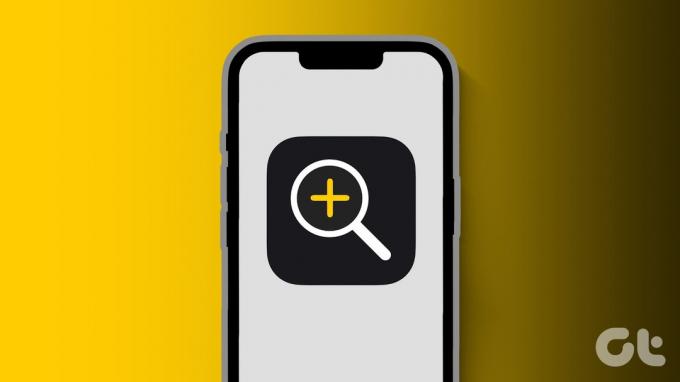
これは拡大鏡と呼ばれるもので、iPhone の拡大鏡のようなものです。 この投稿では、iPhone で拡大鏡を使用するための詳細なガイドと、小さなオブジェクトやテキストを簡単にズームする方法を共有します。
iPhoneで拡大鏡を有効にしてアクセスする方法
この機能を使用することに興奮しているかもしれませんが、「iPhone の拡大鏡はどこにあるの?」と疑問に思っているかもしれません。iPhone のコントロール センターからアクセスできます。 ただし、それを有効にする必要があります。 その方法は次のとおりです。
ステップ1: iPhone で設定アプリを開き、「コントロールセンター」を選択します。


ステップ2: 下にスクロールし、拡大鏡の横にあるプラスアイコンをタップして有効にします。
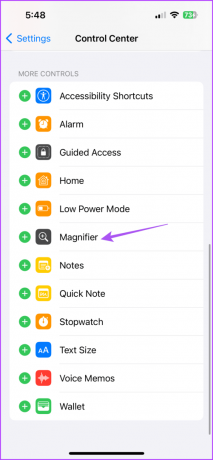
ステップ 3: 設定アプリを閉じ、ホーム画面の右上隅から下にスワイプしてコントロールセンターを開きます。
ステップ 4: 中央にプラス記号が付いた虫眼鏡のような拡大鏡アイコンをタップします。

iPhoneで拡大鏡を使用する方法
拡大鏡アプリは、専用のマクロ撮影モードを備えた iPhone Pro モデルをお持ちでない場合にも役立ちます。 Pro 以外の iPhone モデルの場合、拡大鏡を使用すると、判読できないオブジェクトやテキストを拡大することができます。 使用方法は次のとおりです。
ステップ1: iPhone のコントロールセンターまたはスポットライト検索から拡大鏡アプリを開きます。

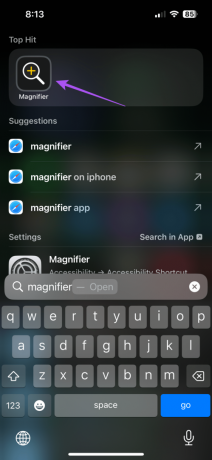
ステップ2: 拡大したいテキストの前に iPhone のカメラをかざします。
ステップ 3: 拡大鏡アプリのスライダーを右に動かして、好みに応じて被写体を拡大します。

小さな文字もよく読めます。
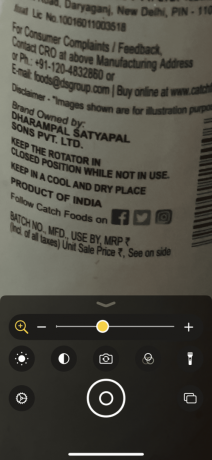
拡大鏡アプリには、テキストを読んだり、さまざまなオブジェクトを拡大したりするためのさまざまなツールも用意されています。 これらのツールの使用方法は次のとおりです。
1. 懐中電灯を使用する
iPhone の拡大鏡アプリで懐中電灯を有効にして、暗い環境でも物体を見ることができます。 拡大鏡を開き、右下にある懐中電灯アイコンをタップします。


2. フィルターを適用する
特定の色相が見えない場合は、iPhone の拡大鏡アプリでフィルターを有効にすることができます。 拡大鏡アプリを開き、フィルター アイコンをタップします。

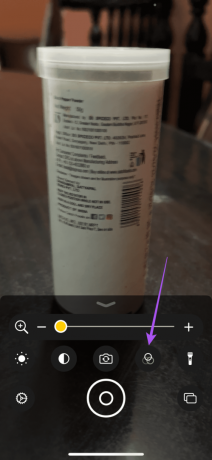
横にスクロールして、テキストを読みやすくするためのさまざまなフィルターから選択できます。
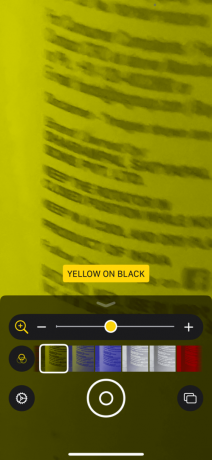
3. 明るさを上げる
懐中電灯をオンにする以外に、拡大鏡アプリで明るさを調整することもできます。 iPhone をテキストに向けて、「明るさ」アイコンをタップします。
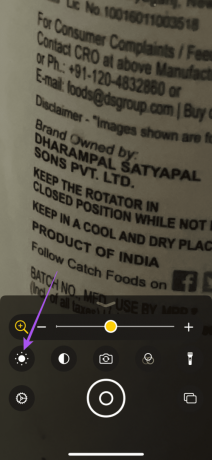
スライダーを右にドラッグすると、明るさのレベルが上がります。
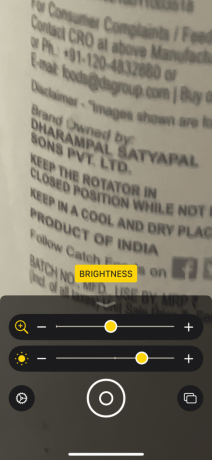
4. 画像の保存と共有
カメラ アプリと同様に、拡大鏡アプリ自体から拡大されたオブジェクトの画像を保存して共有することもできます。 その方法は次のとおりです。
ステップ1: iPhone で拡大鏡アプリを開きます。
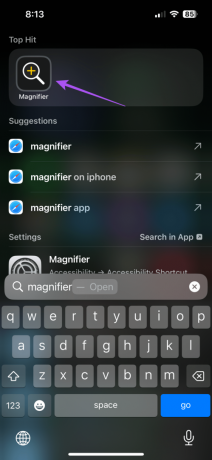
ステップ2: テキストを含むオブジェクトを iPhone のカメラの前に置きます。
ステップ 3: 下部にあるシャッター アイコンをタップして画像をクリックします。
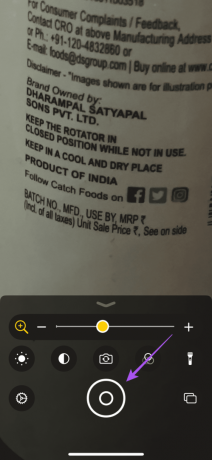
ステップ 4: 右上隅にある共有ボタンをタップして、iPhone から拡大画像を共有します。

iPhoneで拡大鏡をオフにする方法
誤って有効にしてしまう可能性を考えて常に有効にしておきたい場合は、iPhone で拡大鏡アプリをオフにする方法をご紹介します。
ステップ1: 設定アプリを開き、コントロールセンターを選択します。


ステップ2: 拡大鏡の横にあるマイナスアイコンをタップします。
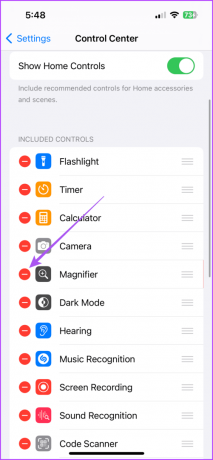
ステップ 3: 拡大鏡を無効にするには、[削除] を選択します。

iPhoneで拡大鏡が機能しない場合の最善の解決策
iPhone で拡大鏡を使用できない場合は、問題を解決するためのトラブルシューティング ソリューションをいくつか紹介します。
1. iPhoneのカメラレンズをきれいにする
iPhone のカメラレンズに汚れがないことを確認してください。 カメラレンズの掃除にはマイクロファイバークロスを使用できます。 汚れのせいで、被写体を拡大してはっきりと見ることができません。
2. iPhoneをリセットする
iPhone をリセットすると、すべてのシステム設定とアプリの設定がデフォルトの状態に戻ります。 これは、拡大鏡アプリが iPhone で動作しない場合に役立ちます。 詳細については、私たちの投稿を参照してください iPhoneをリセットする手順. iPhone が再起動したら、拡大鏡が機能するかどうかを確認します。
3. iOSバージョンのアップデート
最新バージョンの iOS をインストールすると、この問題の原因となっている可能性のある現在のバージョンのバグを削除できます。
ステップ1: 設定アプリを開き、「一般」をタップします。


ステップ2: 「ソフトウェアアップデート」を選択します。

ステップ 3: アップデートが利用可能な場合は、ダウンロードしてインストールします。
注意深く観察していますか?
サードパーティのアプリに依存せずに、iPhone で拡大鏡アプリを使用できます。 iPhone モデルがマクロ モードをサポートしている場合は、拡大鏡アプリを使用する必要はありません。 ただし、次のことができます。 iPhone のカメラがマクロ モードに切り替わらないようにします。 その機能が気になり始めたら。
最終更新日: 2023 年 9 月 19 日
上記の記事には、Guiding Tech のサポートに役立つアフィリエイト リンクが含まれている場合があります。 ただし、編集上の完全性には影響しません。 コンテンツは公平かつ本物のままです。

によって書かれた
Paurush は、Android と Windows に間近で遭遇する一方で、iOS と Mac に手を出します。 ライターになる前は、Mr. Phone や Digit などのブランドでビデオを制作し、コピーライターとして短期間働いていました。 自由時間には、Apple TV や Google TV などのストリーミング プラットフォームやデバイスに対する好奇心を満たします。 週末になると、彼はフルタイムの映画マニアで、終わりのない観賞リストを減らそうとしており、しばしばリストを長くしています。



